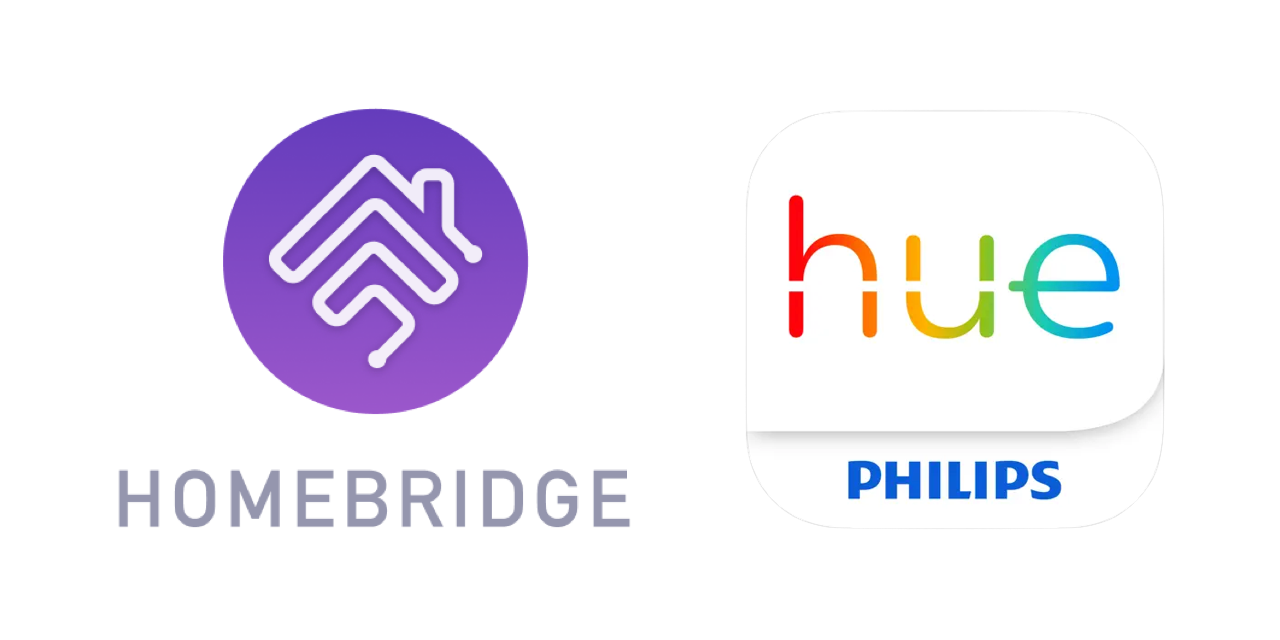
Hak Cipta © 2016-2024 Erik Baauw. Semua hak dilindungi undang-undang.
Plugin Homebridge ini memaparkan perangkat Apple yang kompatibel dengan HomeKit Hue (lampu, konektor, sensor, sakelar, ...) yang terhubung ke jembatan Hue oleh Signify.
Perhatikan bahwa Hue awalnya dikembangkan oleh Philips, sebelum mereka memisahkan divisi Pencahayaannya menjadi Signify. Signify masih menggunakan nama merek Philips Hue.
Lihat Wiki untuk daftar fitur Homebridge Hue dan perangkat yang didukung, termasuk perbandingan fitur:
Homebridge Hue melakukan penemuan otomatis jembatan Hue. Ini mendukung banyak jembatan dari satu instalasi. Ini mendukung jembatan Hue v2 (persegi) dan v1 (bulat). Ia bekerja dalam kombinasi dengan fungsionalitas HomeKit asli dari jembatan v2 Hue.
Silakan lihat Wiki untuk penjelasan rinci tentang Homebridge Hue.
Anda memerlukan jembatan Philips Hue untuk menyambungkan Homebridge Hue ke lampu, sakelar, dan sensor yang kompatibel dengan Hue. Saya sarankan menggunakan firmware Hue bridge terbaru, dengan API v1.61.0 (v2 bridge) atau v1.16.0 (v1 bridge) atau lebih tinggi.
Anda memerlukan server untuk menjalankan Homebridge. Ini bisa berupa apa saja yang menjalankan Node.js: dari Raspberry Pi, sistem NAS, atau PC yang selalu aktif yang menjalankan Linux, macOS, atau Windows. Lihat Homebridge Wiki untuk detailnya. Saya sarankan menggunakan Ethernet kabel untuk menghubungkan server yang menjalankan Homebridge, jembatan Hue, dan AppleTV yang bertindak sebagai hub rumah.
Untuk berinteraksi dengan HomeKit, Anda memerlukan Siri atau app HomeKit di iPhone, Apple Watch, iPad, iPod Touch, atau Apple TV (generasi ke-4 atau lebih baru). Saya menyarankan untuk menggunakan iOS, watchOS, dan tvOS versi terbaru.
Harap dicatat bahwa Siri dan bahkan aplikasi Home Apple masih hanya menyediakan dukungan HomeKit terbatas. Untuk menggunakan fitur lengkap Homebridge Hue, Anda mungkin ingin memeriksa beberapa aplikasi HomeKit lainnya, seperti aplikasi Eve (gratis) atau aplikasi Home+ Matthias Hochgatterer (berbayar).
Karena HomeKit menggunakan multicast-DNS (alias Bonjour) untuk menemukan Homebridge, server yang menjalankan Homebridge harus berada di subnet yang sama dengan iDevices Anda yang menjalankan HomeKit. Untuk akses jarak jauh dan otomatisasi HomeKit (termasuk dukungan untuk sakelar nirkabel), Anda perlu mengatur Apple TV (generasi ke-4 atau lebih baru) atau HomePod sebagai hub rumah.
Homebridge Hue menyertakan utilitas baris perintah ph untuk berinteraksi dengan Hue API dari baris perintah. Lihat tutorial di Wiki untuk pengenalan utilitas ini.
Keluarkan ph -h atau ph --help untuk memberikan gambaran singkat tentang fungsionalitas dan argumen baris perintahnya.
Untuk menginstal Homebridge Hue:
Ikuti instruksi di Homebridge Wiki untuk menginstal Node.js dan Homebridge;
Instal plugin Homebridge Hue melalui Homebridge Config UI X atau secara manual dengan:
$ sudo npm -g i homebridge-hue
Edit config.json dan tambahkan platform Hue yang disediakan oleh Homebridge Hue, lihat Konfigurasi ;
Jalankan Homebridge Hue untuk pertama kalinya, tekan tombol tautan di (masing-masing) jembatan Anda. Catat pasangan kunci ID jembatan/API untuk setiap jembatan dalam keluaran log. Edit config.json untuk menyertakannya, lihat Konfigurasi .
Perhatikan bahwa Anda tidak dapat menambahkan ini melalui Pengaturan Hue Homebridge di Homebridge Config UI X, tetapi Anda dapat menggunakan Homebridge Config Editor .
Untuk memperbarui Homebridge Hue, cukup terbitkan sudo npm -gi homebridge-hue@latest lainnya. Silakan periksa catatan rilis sebelum memperbarui Homebridge Hue. Perhatikan bahwa perubahan pada versi minor biasanya menunjukkan bahwa Anda perlu meninjau/mengulang konfigurasi HomeKit Anda. Karena perubahan dalam pemetaan bagaimana sumber daya jembatan Hue diekspos, HomeKit mungkin memperlakukannya sebagai aksesori, layanan, dan/atau karakteristik baru, sehingga kehilangan penetapan apa pun ke ruang, adegan, tindakan, dan pemicu HomeKit. Untuk kembali ke versi sebelumnya, tentukan versi saat menginstal Homebridge Hue, seperti pada: sudo npm -gi [email protected] .
Di config.json Homebridge Anda perlu menentukan Homebridge Hue sebagai plugin platform. Selanjutnya, Anda perlu menentukan apa yang ingin Anda ekspos ke HomeKit. Lihat Wiki untuk referensi lengkap pengaturan config.json yang digunakan oleh Homebridge Hue, dan untuk beberapa contoh.
Untuk kontrol lebih rinci atas sumber daya apa yang diekspos Homebridge Hue ke HomeKit, dan bagaimana caranya, buat tautan sumber daya di jembatan, lihat Wiki.
Silakan periksa FAQ.
Jika Anda mengalami masalah startup Homebridge, periksa kembali versi Node.js dan Homebridge yang telah diinstal. Homebridge Hue telah dikembangkan dan diuji menggunakan Node.js versi LTS terbaru dan Homebridge versi terbaru. Versi lain mungkin berfungsi atau tidak - Saya tidak memiliki bandwidth untuk mengujinya.
Jika Anda mengalami masalah startup Homebridge, jalankan instance Homebridge terpisah dengan hanya Homebridge Hue (dan Homebridge Config UI X) yang diaktifkan di config.json . Dengan cara ini, Anda dapat menentukan apakah masalahnya terkait dengan Homebridge Hue itu sendiri, atau karena interaksi beberapa plugin Homebridge di pengaturan Anda. Anda dapat memulai instance Homebridge yang terpisah ini pada sistem yang berbeda, sebagai pengguna yang berbeda, atau dari direktori pengguna yang berbeda (ditentukan oleh flag -U ). Pastikan untuk menggunakan port Homebridge name , username , dan (jika berjalan pada sistem yang sama) yang berbeda di config.json untuk setiap instance.
Homebridge Hue mengeluarkan pesan info untuk setiap nilai karakteristik HomeKit yang ditetapkannya dan untuk setiap pemberitahuan perubahan nilai karakteristik HomeKit yang diterimanya. Saat Homebridge dimulai dengan -D , Homebridge Hue mengeluarkan pesan debug untuk setiap permintaan yang dibuat ke jembatan, untuk setiap perubahan status yang dideteksi saat melakukan polling pada jembatan, dan untuk setiap pemberitahuan push yang diterima dari aliran peristiwa jembatan Hue gen-2. Selain itu, ia mengeluarkan pesan debug untuk setiap sumber daya jembatan yang terdeteksi.
Untuk menangkap pesan-pesan ini ke dalam file log, lakukan hal berikut:
$ homebridge -CD 2>&1 | tee homebridge.log
$ gzip homebridge.log
Untuk membantu pemecahan masalah, saat startup, Homebridge Hue membuang lingkungannya, termasuk pengaturan config.json dan status lengkap semua bridge ke dalam file json terkompresi, homebridge-hue.json.gz . Alamat IP, dan kunci API jembatan disamarkan. File ini dibuat di direktori pengguna Homebridge, ~/.homebridge secara default. Itu dapat diunduh melalui antarmuka pengguna Homebridge Config UI X, dari jendela popup Homebridge Hue SETTINGS , pada tab Plugins .
Jika Anda memiliki pertanyaan, silakan kirim pesan ke saluran #hue komunitas Homebridge di Discord.
Jika Anda mengalami masalah, silakan buka masalah di GitHub. Harap lampirkan salinan homebridge-hue.json.gz ke masalah tersebut, lihat File Debug Dump . Harap lampirkan salinan homebridge.log.gz ke masalah ini, lihat File Log Debug . Harap jangan menyalin/menempelkan keluaran log dalam jumlah besar.
Terkadang saya mendapat pertanyaan bagaimana orang dapat mendukung pekerjaan saya di Homebridge Hue. Saya membuat Homebridge Hue sebagai proyek hobi, untuk saya gunakan sendiri. Saya membagikannya di GitHub agar orang lain dapat memperoleh manfaat, dan memberikan kontribusi kembali kepada komunitas open source, yang tanpanya Homebridge Hue tidak akan mungkin terjadi.
Karena itu, menambahkan dukungan untuk perangkat baru, di Homebridge Hue, sangatlah sulit tanpa memiliki akses fisik ke perangkat tersebut. Karena ini adalah proyek hobi, saya tidak mampu mengeluarkan uang untuk membeli perangkat yang tidak akan saya gunakan sendiri, hanya untuk mengintegrasikannya demi kepentingan orang lain. Saya senang menerima sumbangan kecil dalam bentuk perangkat baru untuk diintegrasikan, atau uang untuk membeli sendiri perangkat tersebut. Saya juga dengan senang hati akan mengembalikan perangkat tersebut setelahnya, jika Anda memberikan biaya pengirimannya. Silakan hubungi saya melalui email atau di Discord untuk detail pengiriman.
Homebridge Hue adalah proyek hobi saya, disediakan apa adanya, tanpa jaminan apa pun. Saya telah berhasil menjalankannya di rumah saya selama bertahun-tahun, tetapi jarak tempuh Anda mungkin berbeda-beda.
Terminologi HomeKit perlu dibiasakan. Aksesori kurang lebih sesuai dengan perangkat fisik, dapat diakses dari perangkat iOS Anda melalui WiFi atau Bluetooth. Bridge (seperti Homebridge) adalah aksesori yang menyediakan akses ke aksesori lain yang dijembatani. Aksesori mungkin menyediakan beberapa layanan . Setiap layanan terkait dengan perangkat virtual (seperti bola lampu, sakelar, sensor gerak, ..., tetapi juga: tombol sakelar yang dapat diprogram, informasi aksesori, status baterai). Siri berinteraksi dengan layanan, bukan dengan aksesori. Suatu layanan berisi satu atau lebih karakteristik . Karakteristiknya seperti atribut layanan, yang dapat dibaca atau ditulis oleh aplikasi HomeKit. Anda mungkin ingin memeriksa Simulator Aksesori HomeKit Apple, yang didistribusikan sebagai alat tambahan untuk Xcode .
Secara internal, HomeKit mengidentifikasi aksesori berdasarkan UUID. Untuk perangkat Zigbee (lampu, sensor, sakelar), Homebridge Hue mendasarkan UUID ini pada alamat mac Zigbee. Untuk sumber daya non-Zigbee (grup, jadwal, sensor CLIP), UUID didasarkan pada ID jembatan dan jalur sumber daya (misalnya /sensors/1 ). Dengan tidak menggunakan nama sumber daya (misalnya Daylight ), Homebridge Hue dapat menangani nama duplikat. Selain itu, HomeKit akan tetap mengenali aksesori setelah nama sumber daya diubah di jembatan, mengingat ruang, grup, adegan, tindakan, dan pemicu HomeKit mana yang menjadi miliknya. Namun, ketika sumber daya jembatan non-Zigbee dihapus dan dibuat ulang, sehingga menghasilkan jalur sumber daya yang berbeda, HomeKit akan memperlakukannya sebagai aksesori baru, dan Anda perlu mengonfigurasi ulang HomeKit.